CONFIGURACIÓN EN MULTIPUESTO PARA IP DINÁMICA Y PPPoE
La dirección IP por defecto del router es 192.168.1.1. Para poder conectar con él deberemos configurar nuestra tarjeta de red en el mismo rango o bien ponerla para que obtenga una dirección IP automáticamente, puesto que el servidor DHCP del router debería venir activado. Esto lo hacemos en la pantalla de propiedades del protocolo TCP/IP de nuestra tarjeta de red.
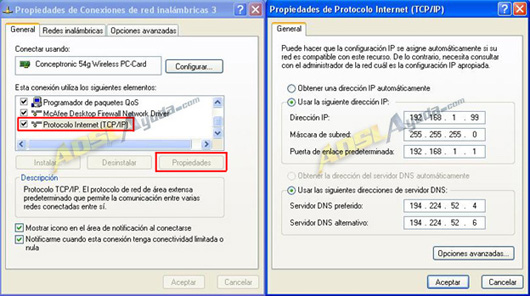
Introduciremos la dirección IP del router en la barra de direcciones del navegador. Aparecerá la siguiente pantalla:

El usuario por defecto es admin y la contraseña la que nosotros le hayamos indicado la primera vez que configuramos el router. Accederemos a la pantalla de bienvenida (Status):
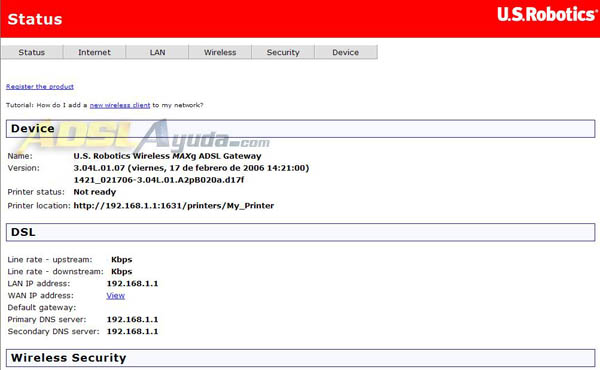
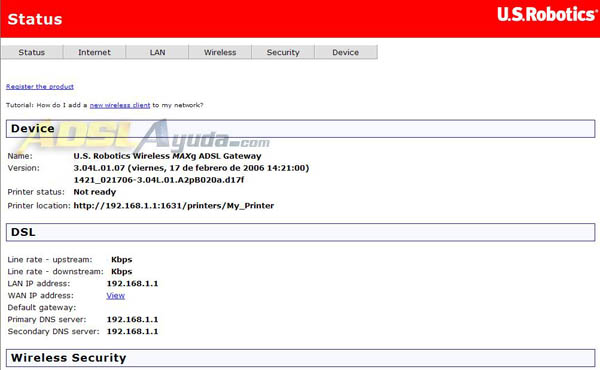
Vamos al apartado Internet -> WAN Setup. Si allí aparece una configuración existente, la mejor opción es borrarla para así partir de 0. Marcamos las casillas Remove para a continuación pulsar el botón Remove.
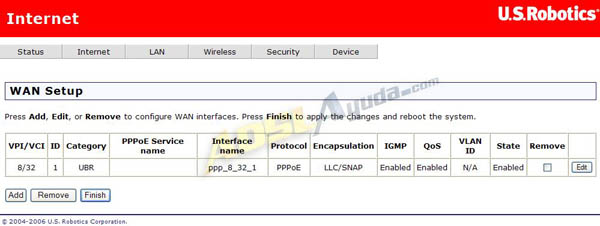
Una vez eliminada la configuración, pulsaremos el botón Add. En el ejemplo introduciremos los valores para Telefónica. En principio es válida también para ya.com. Para cualquier otra compañía simplemente habrá que introducir la configuración que nos proporcione.
- VPI: 8, VCI: 32.
- Service Category: UBR Without PCR.
- Quality Of Service (QOS). Podemos marcarla o no. Mejora el rendimiento de algunas aplicaciones, pero consume recursos del sistema.
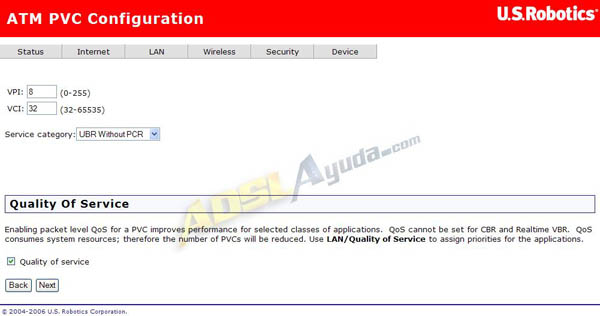
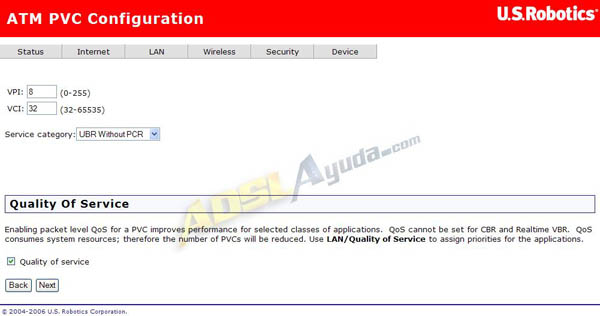
Pulsamos en la tecla Next y pasamos a la pantalla siguiente, en la que marcaremos:
- PPP over Ethernet (PPPoE).
- LLC/SNAP-BRIDGING.
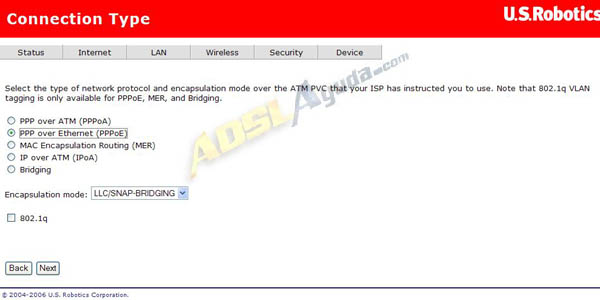
Pulsamos el botón Next. Ahora nos pide las claves de nuestra conexión a Internet. Introduciremos las que nos haya proporcionado nuestro proveedor. En el caso de Telefónica, son:
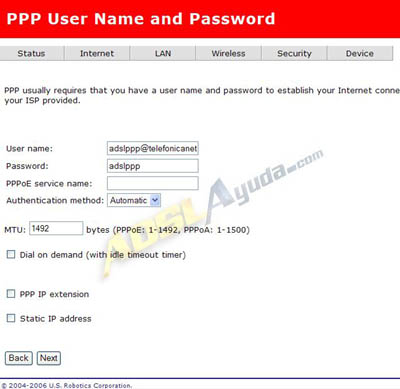
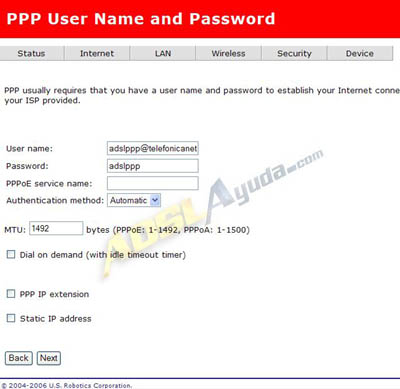
- PPP Username: adslppp@telefonicanetpa
- PPP Password: adslppp
- Authenticacion method: Automatic a no ser que lo sepamos con seguridad.
- MTU: Dejamos el valor que aparece en la casilla.
El resto de las casillas las dejaremos en blanco. Pulsamos de nuevo en la tecla Next. Marcamos al menos la casilla WAN service. En Service name aparecerá un nombre para identificar la conexión. Podemos variarlo si queremos.
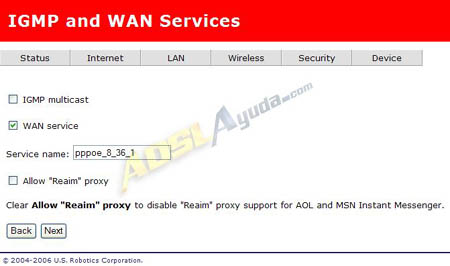
Pulsamos una vez más en el botón Next. Nos mostrará un resumen de los parámetros de configuración que hemos introducido.
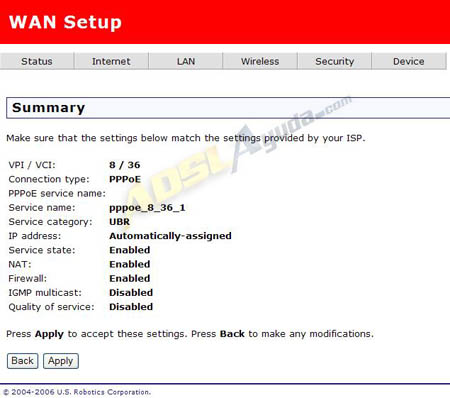
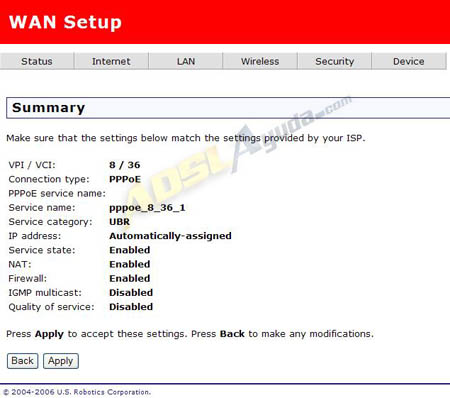
Para confirmar pulsamos el botón Apply y volveremos a la pantalla inicial de WAN Setup. Para que la configuración se guarde y se active debemos pulsar el botón Finish.
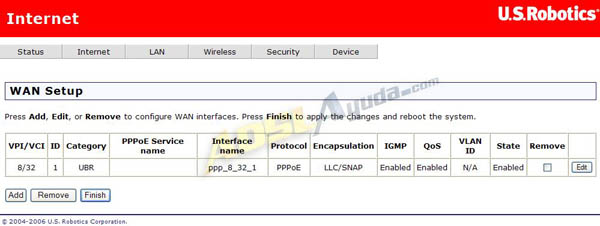
En ese momento el router guardará los datos y se reiniciará. Tardará un par de minutos en volver a estar operativo.
Si hemos introducido correctamente todos los valores, hemos finalizado la configuración de nuestra conexión a Internet. Ahora debemos repasar si nuestros PCs también lo están.
En el caso de que decidamos configurar nuestra red con direcciones fijas para los ordenadores, debemos introducir los valores de las DNS en el apartado correspondiente de la configuración del protocolo TCP/IP del adaptador de red que estemos usando para comunicar con el router.
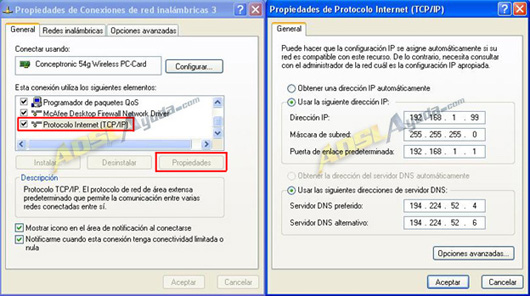
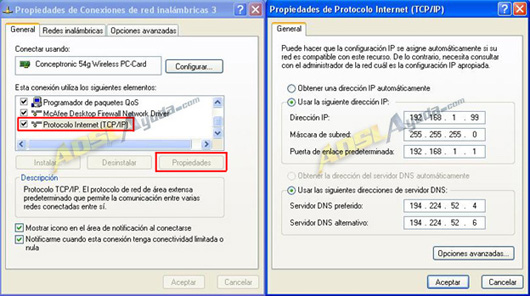
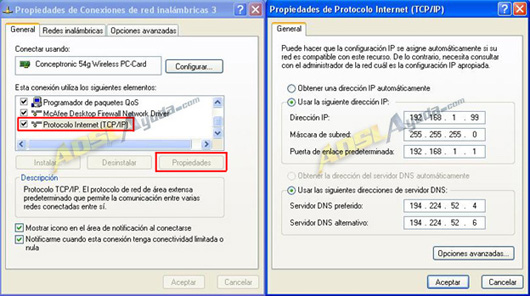
En el caso de que hayamos optado por dejarlos en "Obtener una dirección IP automáticamente" debemos verificar que hemos activado y configurado el servidor DHCP del router. El procedimiento se puede seguir en el apartado "Configuración de los valores de la red local" de la sección del router.
Manual realizado por Ar03 para www.adslayuda.com. © abril 2008
